
今までドコモ、au、ソフトバンクといった大手三大通信会社のスマホを使っていて、新たにSIMフリースマホを購入したという人はそこそこいらっしゃるかと思います。
たとえば、ドコモで販売しているスマホは本体価格が高いので、今回は2万円程度で買える格安のSIMフリースマホを別途購入しようと検討している人もいることでしょう。
その際に疑問に浮かんでくるのが、今までのスマホで使っていたドコモのSIMカードをそのままSIMフリースマホに挿して使うことができるのか。SIMカードを入れ替えるだけで新しいスマホを使えたら便利ですよね。答えから言うとYESです。
今回はSIMフリースマホでドコモのSIMカードを使うための設定方法を解説したいと思います。超簡単ですので、ご安心ください!
新たに使うSIMフリースマホはiPhone?それともAndroid?
さて、設定方法です。
とはいえ、新たに使おうとしているスマホがSIMフリーのiPhoneの場合、設定は不要です。iPhoneにドコモのSIMカードを挿せばそのまま使い始めることができます!
なお、iPhone Xで使える格安SIMの状況はこちらを参考にしてみてください。
一方、新たに使うスマホがSIMフリーのAndroidスマホの場合でしたら、1つだけ簡単な設定が必要になります。以下を参考にして設定してください。
【Android】ドコモで契約中なのが「spモード」「mopera U」かを確認
それではAndroidスマホの設定方法を解説します。Androidスマホではインターネットの接続先(アクセスポイント:APN)を自分で設定する必要があります。
ドコモを使っている人は契約しているインターネット接続サービスが「spモード」「mopera U」のどちらかであることが多いです。ほとんどの場合が「spモード」ですが、一応確認しておきましょう。契約状況はMy docomoの明細画面で見ることができます。
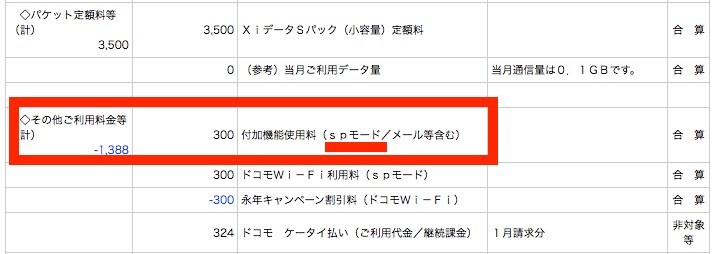
確認すると、この例では「spモード」を契約していることがわかります。
(「mopera u」の場合はこちらの解説を参考にしてください)
設定編:spモードはAPNを「spmode.ne.jp」にする
さて、実際にAndroidスマホを設定しましょう。
スマホの[設定]アプリを起動し、無線とネットワーク関連の項目から[モバイルネットワーク]を開き、その中にある[アクセスポイント名]を選択します。
すると[APN]の画面が開きます。もし、ずらりとたくさんの項目が出てきても無視して右上にある[+]ボタンを押してください。
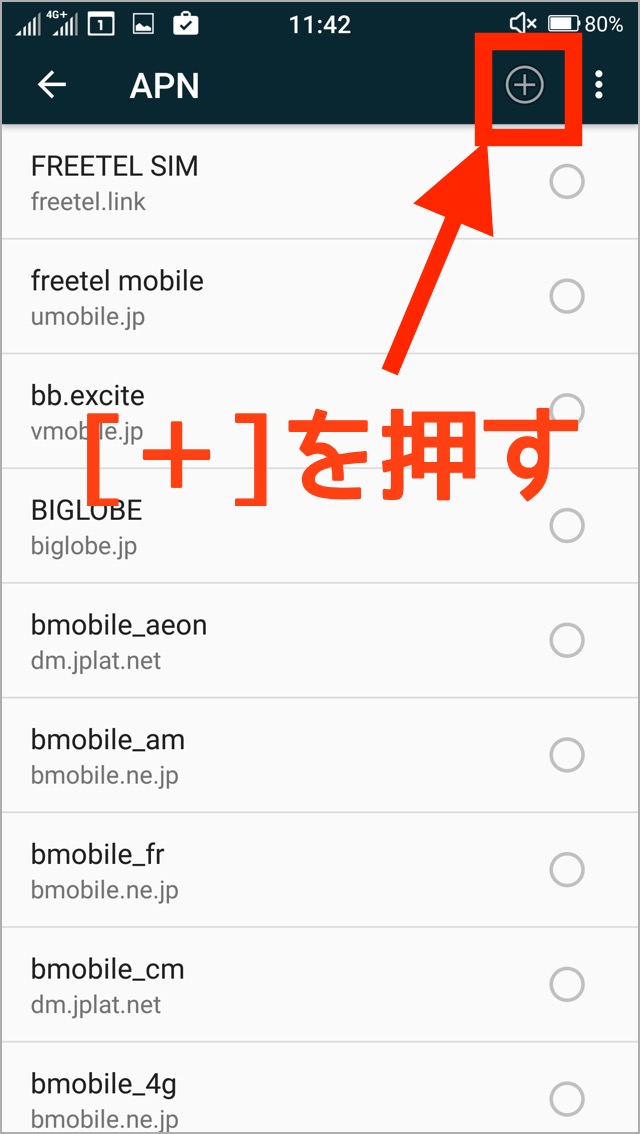
[アクセスポイントの編集]画面になりますので、ここで[名前]を押して「ドコモ」としましょう。
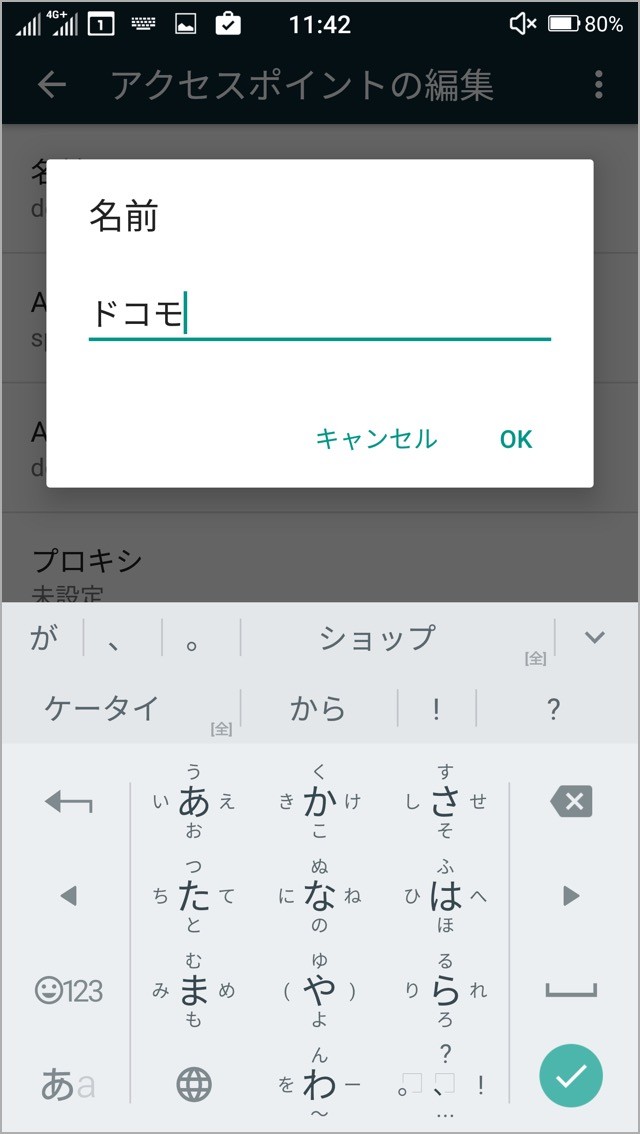
次に、すぐ下にある[APN]を押して「spmode.ne.jp」と入力します。他の項目はいじらず、何も変更しないでください。つまり、入力するのは2ヵ所だけ!とても簡単です!
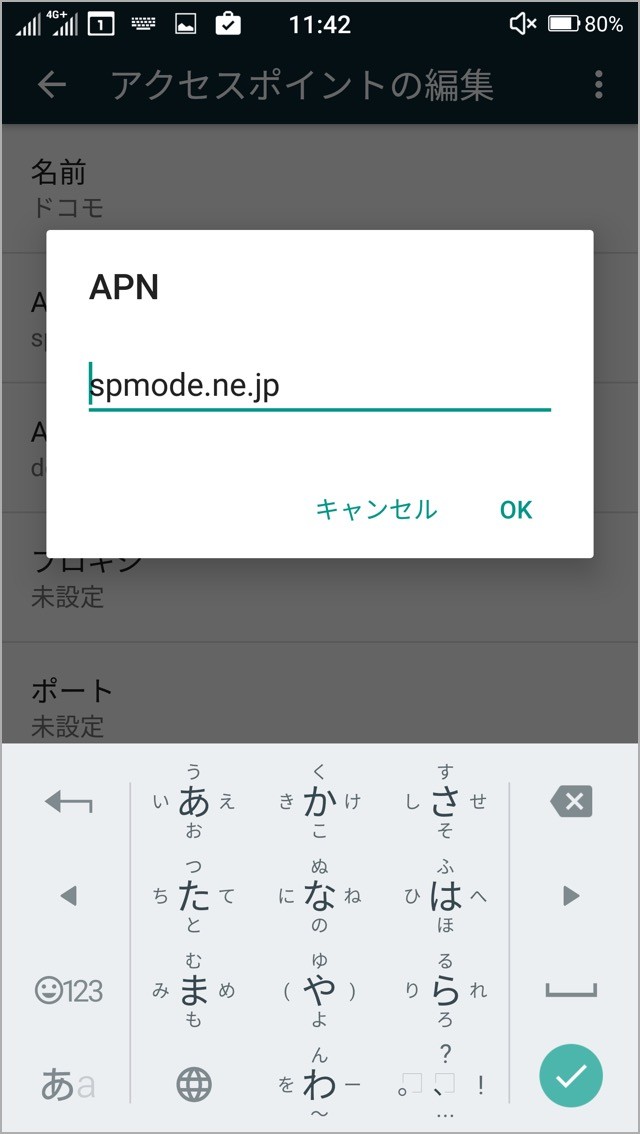
最後に右上にある[…]を押して[保存]を選びます。
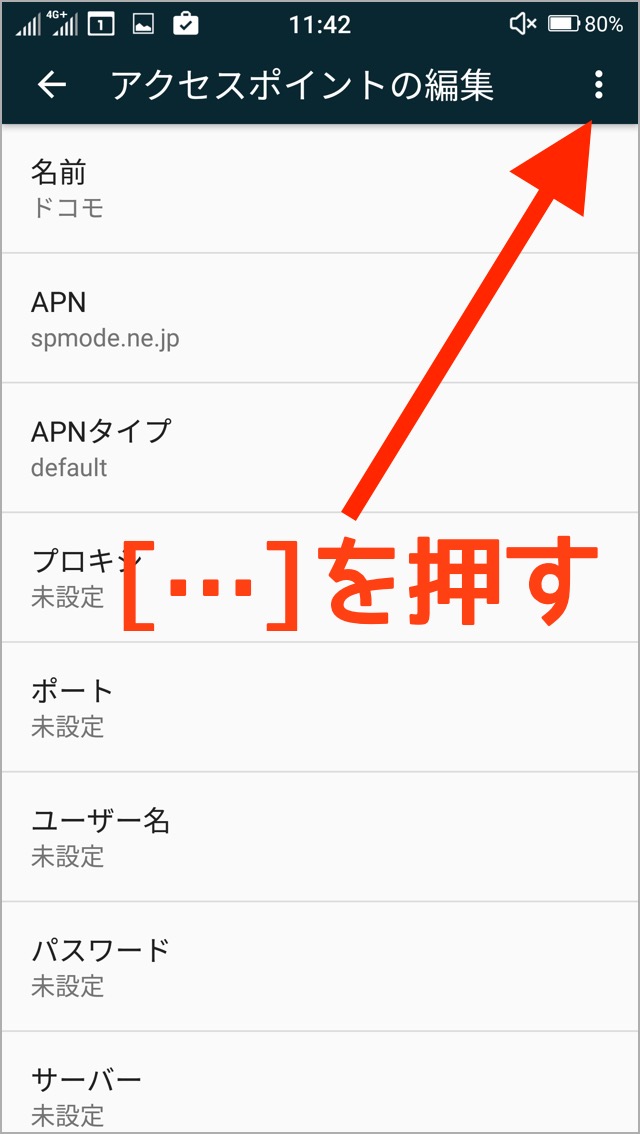
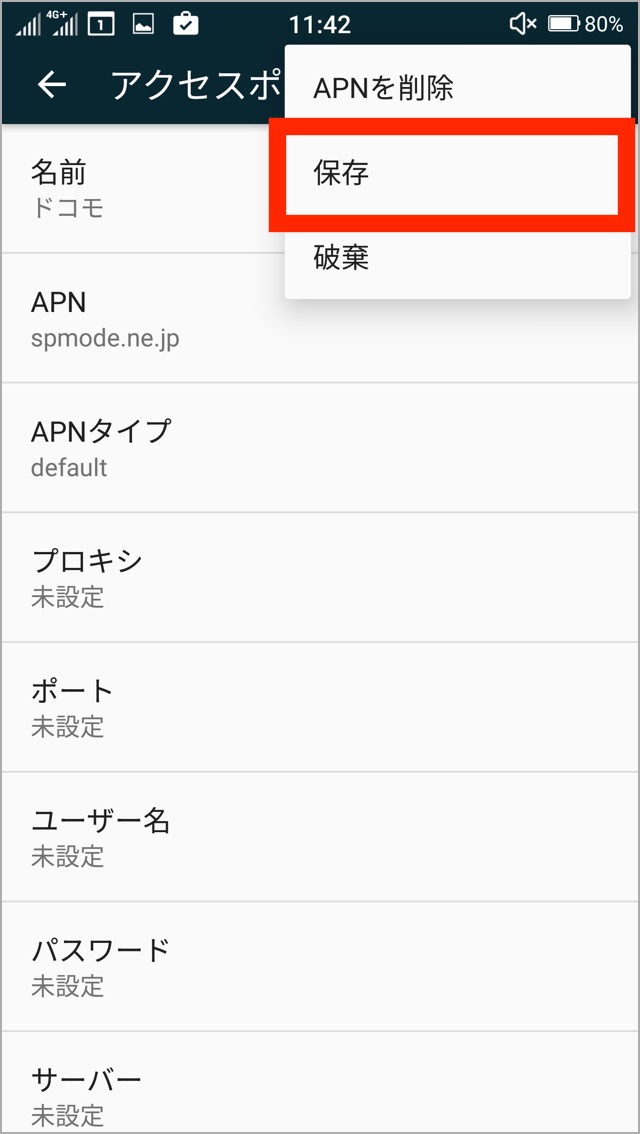
元の画面に戻ると、先ほどの[APN]の画面に今保存したばかりの「ドコモ」が追加されているのがわかります。
あとはその「ドコモ」をタッチしてチェックを入れることによって、このSIMフリースマホのインターネット接続先がドコモ(今回の場合だとドコモのspモード)になります。
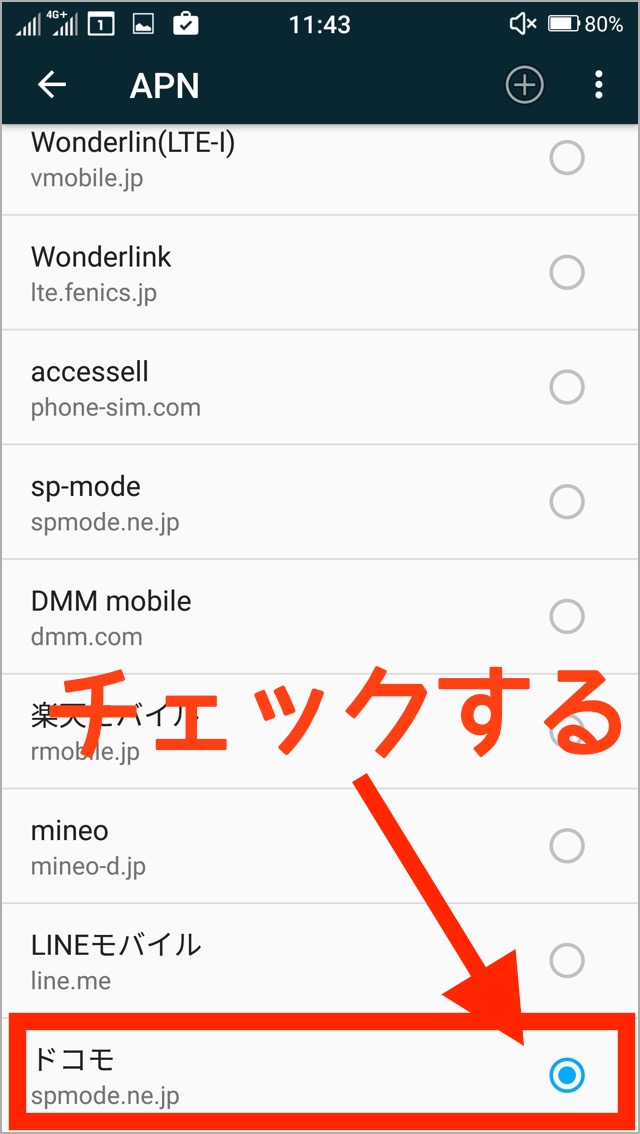
以上です。これでドコモで契約しているSIMカードがSIMフリースマホで使えます!




